iPod eller iPod Touch er en fantastisk musikafspiller, der er let at transportere, og det ville give dig meget glæde at nyde din musik. Hvis du bruger en iPod, skal du vide, hvordan du overfører købt musik fra computer til iPod (Touch), da iTunes kan hjælpe dig med at gøre dette let. Mindre mennesker ved imidlertid, hvordan man overfører sange fra din iPod tilbage til din computer, hvilket også sker med mange iPod-brugere, når de skal sikkerhedskopiere eller dele sange på computeren.
Der er faktisk mange metoder til at hjælpe dig med at overføre musik fra iPod til computer. Generelt kan du udover iTunes også vende dig til et iPod transfer-program eller bruge en USB-port. I den følgende artikel giver vi dig de fulde løsninger til at overføre musik fra iPod Touch, iPod Shuffle, iPod Nano og iPod Classic til computeren trin for trin.
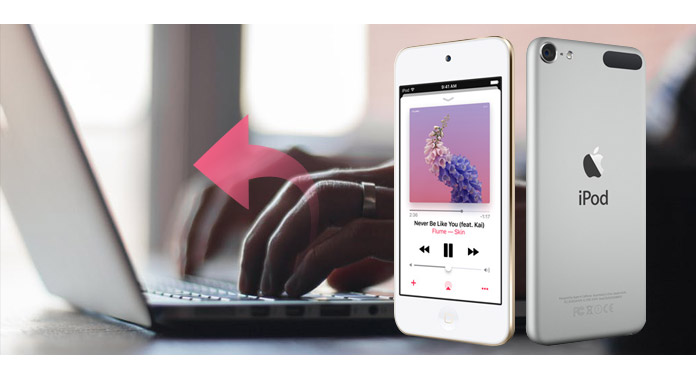
Overfør musik fra iPod til computer
Hvis du vil kopiere og indsætte musik fra iPod til computer, kan du bruge hjælp fra et fantastisk værktøj til overførsel af iPod til computer. Det giver dig mulighed for let at se alle iPod-filer og overføre musik selektivt fra iPod til pc eller fra iPod til en anden iPod. Denne vejledning til at vise, hvordan du overfører musik fra iPod til computer ved hjælp af iPod til computeroverførsel.
Trin 1Slut din iPod til din computer
Når du tilslutter din iPod til din computer, kan Aiseesoft iPod til computeroverførsel automatisk indlæse din iPod i den.

Trin 2Vælg musikfiler
Vælg de sange, videoer og andre ting, du vil tage backup af, øverst i vinduet.
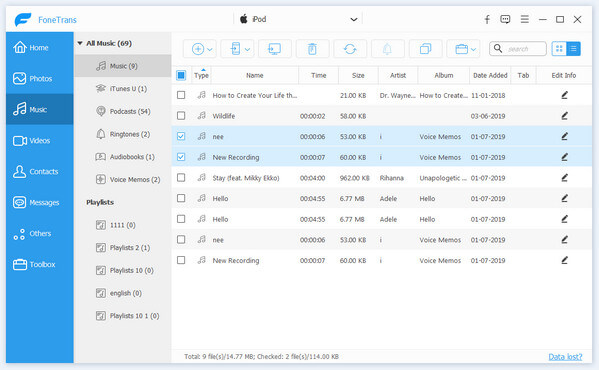
Trin 3Overfør iPod-musik til pc
Klik på knappen "eksport til pc". Når du har klikket på "eksport til pc" -knappen vises et pop-up-vindue, og med det kan du vælge, hvor du placerer dine iPod-sange og -videoer. Få sekunder senere har du dine iPod-sange, videoer og andre ting på din computer.

1. For at gøre din sikkerhedskopi i god orden, kan du klikke på "Sporfilter" -knappen. Aiseesoft iPod til computer Overfør klassisk dine sange og video til "Grene", "Artist" og "Album" 3 klasser.
2. For nybegynder af iPod kan du kende generation og navn på din iPod fra Aiseesoft iPod til computeroverførsel. Og du kan også vide, hvor mange mellemrum der har brugt, og hvor mange der er tilbage på din iPod.
Bemærk: Denne er virkelig vigtig. Hvis din iPod er iPod touch og iPhone, skal du installere iTunes, når du bruger denne software. For andre iPods er det ikke nødvendigt, du kan bruge en hvilken som helst computer, du ønsker.
iTunes er altid et godt valg til at styre og overføre iOS-filer. Alle de købte varer på iPod kan overføres direkte til iTunes ved hjælp af indstillingen "Overfør køb". Du kan følge nedenstående trin for at overføre musik fra iPod til computer ved hjælp af iTunes.
Trin 1Start iTunes på pc, og vælg derefter "Rediger"> "Præferencer".
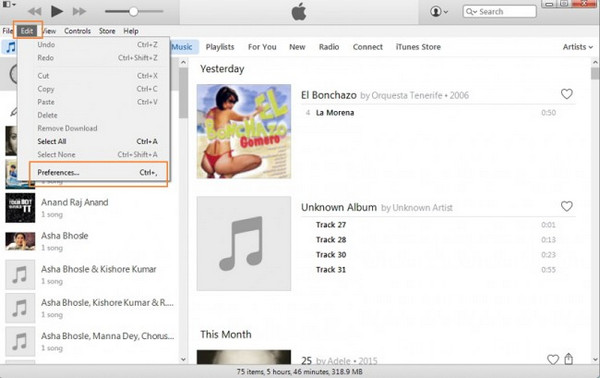
Trin 2Vælg Enheder, og kontroller indstillingen "Hindre, at iPods, iPhone og iPads synkroniseres automatisk", og klik derefter på "OK".
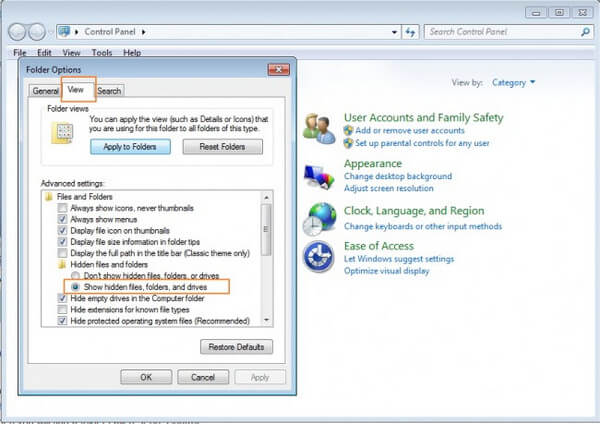
Trin 3Tilslut iPod til computeren via USB-kabel, og enheden genkendes og vises i iTunes.
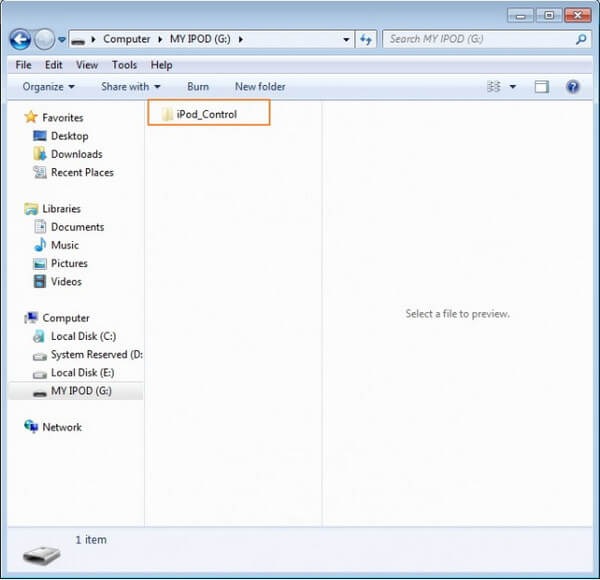
Trin 4Klik på "Fil"> "Enheder"> "Overfør køb". Al den købte musik på iPod overføres til iTunes-biblioteket.
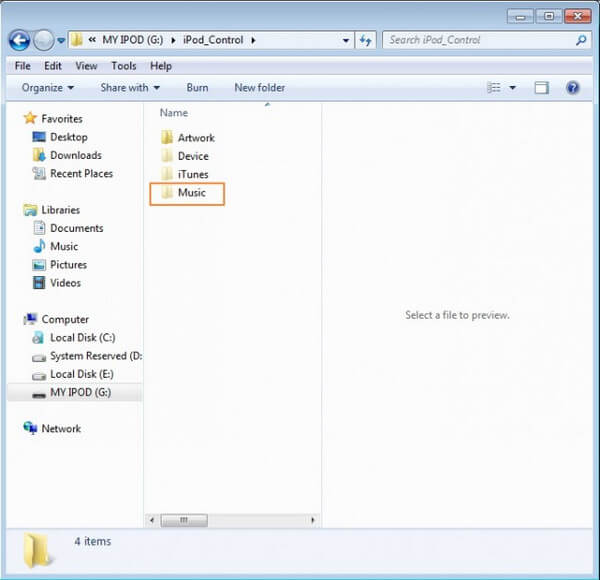
Når iPod er tilsluttet en pc, kan den genkendes som en USB-port på din computer. Selvom musikfilerne i din iPod er skjult af pc'en, kan du følge trinnene herunder for at afsløre dem og derefter overføre musik fra iPod til computer.
Trin 1Slut iPod til pc via USB-kabel, og den tilsluttede iPod-enhed vil være synlig på "Computer".
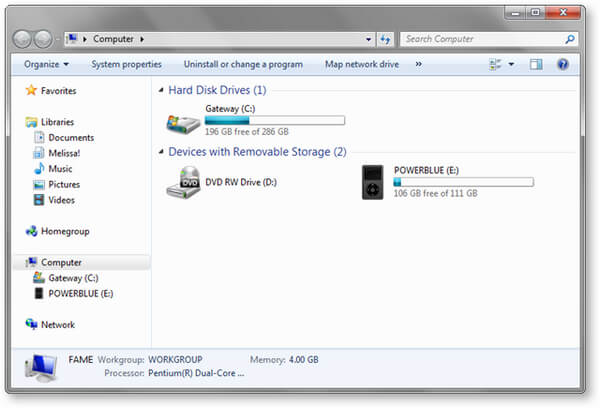
Trin 2Gå til "Kontrolpanel"> "Værktøjer"> "Mappeindstillinger" på din computer.

Trin 3Vælg fanen "Vis", og vælg derefter indstillingen "Vis skjulte filer, mapper og drev".
Trin 4Gå nu igen til "Computer", hvor iPod er synlig, og der vil en mappe med navnet "iPod_Control" være synlig.
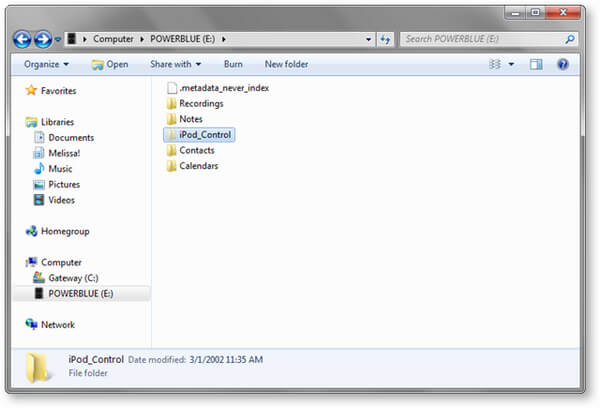
Trin 5Åbn mappen "iPod_Control", og vælg "Musik" -mappen derfra. Alle musikfiler, der findes i din iPod, vil være synlige. Vælg filerne, og kopiér dem derefter fra iPod til computer.
Som du kan se, har vi givet dig tre metoder til at hjælpe dig med at eksportere iPod-musik til pc. Hver af dem har fordele og ulemper. Alt i alt vil vi anbefale dig at bruge iPod til computeroverførselsværktøj til at sikkerhedskopiere musik fra iPod til computer. Dette er den enkleste måde.
Har du stadig flere spørgsmål om, hvordan du overfører musik fra iPod til computer? Efterlad dine kommentarer nedenunder.